Wix Stores: administrar categorías de productos
4 min
En este artículo
- Agregar productos
- Cambiar el orden de los productos
- Agregar un nombre de categoría y una imagen
- Eliminar productos
- Eliminar una categoría
Importante:
Estamos lanzando una nueva versión de categorías de productos que aún no está disponible para todos los usuarios. Si la página de creación de tu categoría no coincide con la imagen a continuación, haz clic en este enlace y los enlaces dentro del artículo para aprender a agregar y mostrar categorías.
Las categorías de productos son una forma útil de organizar tus productos. Puedes usar categorías de productos para mostrar distintos tipos de productos en diferentes páginas, para crear filtros personalizados y más.

Agregar productos
- Ve a Categorías en el panel de control de tu sitio.
- Haz clic en la categoría correspondiente.
- Haz clic en + Agregar productos.
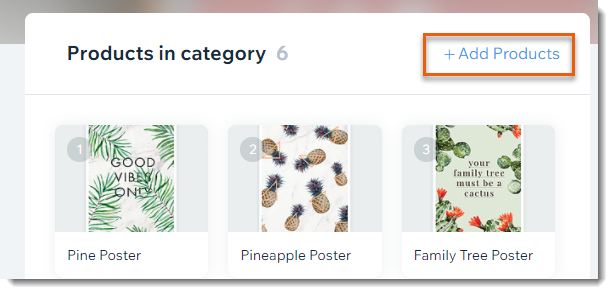
- Haz clic para seleccionar los productos que deseas agregar.
- Haz clic en Agregar.
- Haz clic en Guardar.
También puedes hacer lo siguiente:
- Agregar un producto a una categoría mientras la creas.
- Agregar varios productos a una categoría a la vez desde la pestaña Productos.
Cambiar el orden de los productos
- Ve a Categorías en el panel de control de tu sitio.
- Haz clic en la categoría correspondiente.
- Arrastra y suelta los productos para cambiar el orden
- Haz clic en Guardar.
Agregar un nombre de categoría y una imagen
Dale un nombre y una imagen a tu categoría para poder identificarlas fácilmente.
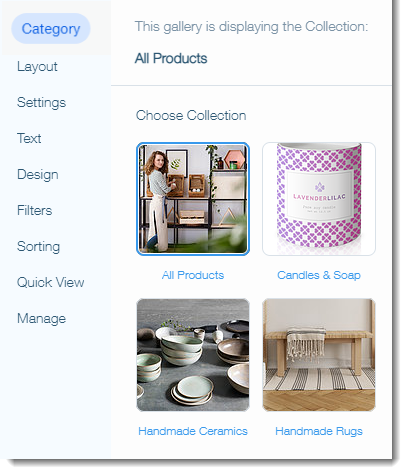
Nota:
Los nombres de las categorías y las imágenes no aparecen en tu sitio online.
Para agregar un nombre y una imagen a una categoría:
- Ve a Categorías en el panel de control de tu sitio.
- Haz clic en la categoría correspondiente.
- Ingresa un nombre en Nombre de la categoría a la derecha.
- Agrega una imagen de categoría:
- Haz clic en el icono Agregar
 en Imagen de la categoría.
en Imagen de la categoría. - Agrega una imagen y haz clic en Agregar a la página.
- Haz clic en el icono Agregar
Eliminar productos
- Ve a Categorías en el panel de control de tu sitio.
- Haz clic en la categoría correspondiente.
- Pasa el cursor sobre el producto que deseas eliminar.
- Haz clic en el icono Eliminar categoría
 .
.
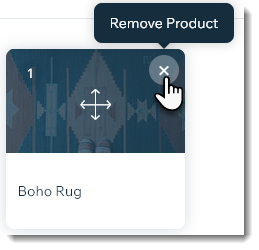
Eliminar una categoría
Puedes eliminar una categoría que ya no necesites. Si tu sitio tiene una galería de productos que muestra esa categoría, asegúrate de eliminar primero la galería o seleccionar una categoría diferente para mostrarla en esa galería, de modo que los clientes no vean una galería en blanco.
Nota:
Eliminar una categoría no elimina de tu tienda los productos que se encuentran en esa categoría.
Para eliminar una categoría:
- Ve a Categorías en el panel de control de tu sitio.
- Haz clic en el icono Más acciones
 en la categoría que deseas eliminar.
en la categoría que deseas eliminar. - Haz clic en Eliminar.
- Haz clic en Eliminar categoría para confirmar.
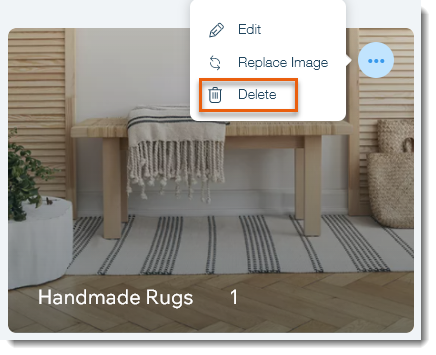
¿Quieres más información?
Consulta el curso completo de Wix Learn para comenzar con Wix eCommerce. Ve directamente al segundo video para obtener más información sobre cómo crear categorías (enlace en inglés).

